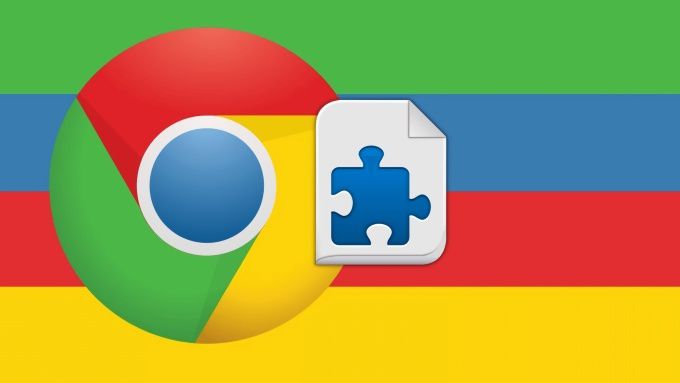Cuando Chrome salió por primera vez en septiembre de 2008, lo único que evitó que muchos devotos de Firefox se movieran fue la gran cantidad de complementos ofrecidos por Firefox.
En 2010, Chrome Web Store ya tenía ha superado las 10,000 extensiones. El número total de extensiones disponibles hoy en día ya no se muestra públicamente, pero se supone que es de cientos de miles.
A medida que crece la biblioteca de extensiones de Chrome, también aumenta el riesgo de instalar y activar extensiones que pueden causar problemas. Aunque Chrome Web Store tiene reglas que ayudan a evitar que entren extensiones maliciosas, algunas se pasan.
Asimismo, algunas extensiones simplemente se entrometen en la privacidad de los usuarios mucho más de lo necesario. A menudo, tomamos la bala y tomamos lo bueno con lo malo; es difícil vivir sin algunas extensiones. Sin embargo, ¿sabía que puede administrar los permisos para sus extensiones de Chrome?
En lugar de entrar cómo desinstalar extensiones de Chrome, ¡hablemos de cómo puedes domesticarlos!
Cómo cambiar los permisos para las extensiones de Chrome
Hay dos formas diferentes de cambiar los permisos de sus extensiones de Chrome, y ambas se ocupan de cambiar el acceso al sitio de las extensiones.
La primera es interactuar con el icono de la extensión en la barra de extensiones y la segunda es editar directamente la lista de dominios del sitio en la configuración de la extensión. Repasemos cada uno.
Cambiar los permisos de las extensiones de Chrome por íconos de extensión
La barra de extensiones de Chrome es el área del navegador a la derecha de la barra de direcciones, donde ve varios íconos para las extensiones que ha instalado.
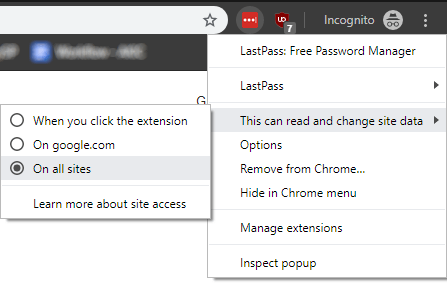
Si usted botón derecho del ratón
en uno de los íconos de sus extensiones y coloque el mouse sobre «Esto puede leer y modificar los datos del sitio.Verás tres opciones que te permitirán cambiar rápidamente los permisos de la extensión:
- Cuando haces clic en la extensión
- En el sitio en el que se encuentra actualmente
- En todos los sitios
La primera opción tiene como valor predeterminado que la extensión no tenga acceso de lectura y edición hasta que haga clic en el icono. Los otros dos se explican por sí mismos.
Esto es útil cuando tiene una extensión particularmente «ruidosa». Si alguna de sus extensiones usa constantemente datos de red o le envía notificaciones, limitarla a través de cualquiera de estas opciones es una excelente manera de tenerla en sus manos sin tener que eliminarla por completo.
Cambiar los permisos de las extensiones de Chrome mediante la configuración de la extensión
Si le gusta la función de limitar los sitios en los que una extensión puede leer y modificar datos, pero no desea visitar cada sitio individualmente, puede ingresarlos manualmente a través de la configuración de la extensión.
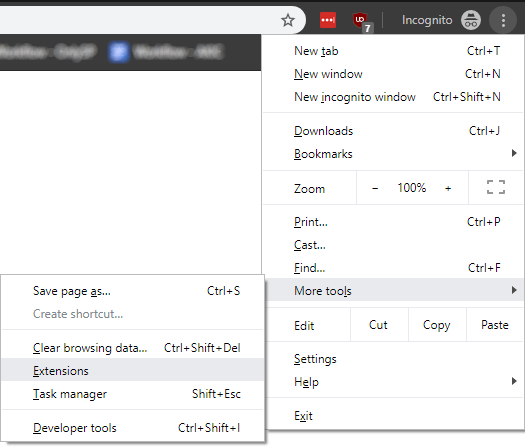
Hacer esto, haga clic en el icono del menú de hamburguesas a la derecha de la barra de extensiones, luego navegue hasta «Más herramientas«y Extensiones.
Esto abrirá una página completa de todas las extensiones que ha instalado. Para la extensión cuyos permisos desea cambiar, haga clic en el Detalles
boton de abajo.
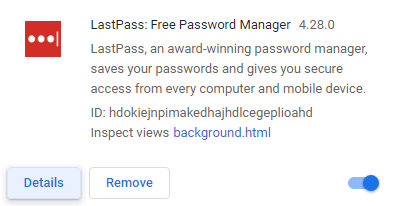
En la página siguiente, verá las mismas tres opciones que vería a través de los íconos en la barra de extensiones. Sin embargo, si selecciona «En sitios específicosAquí, asumiendo que esta no es la opción seleccionada originalmente, podrá agregar sitios web por URL individuales.
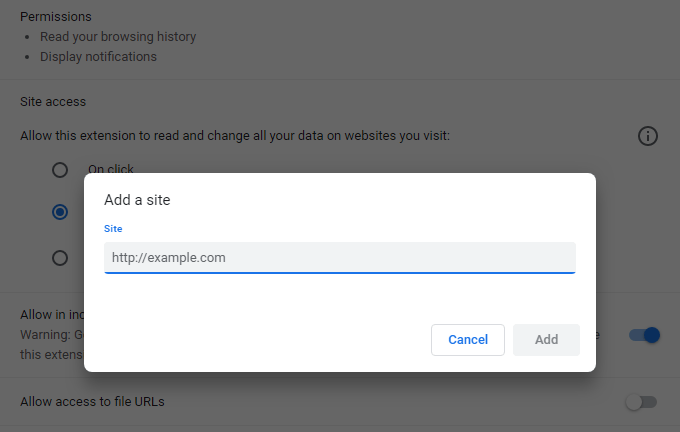
Si la extensión que está editando ya tenía esta opción seleccionada, o después de agregar al menos un sitio, verá una lista completa de los sitios permitidos. Desde allí, puede agregar o eliminar otros.
No tienes que dejar que tus extensiones de Chrome tomen el control de tu navegador. Si bien es lamentable que las extensiones de Chrome requieran tanto control sobre la lectura y modificación de datos en el sitio predeterminado, al menos puede cambiar los permisos para aquellos que son notablemente problemáticos en ambas formas.